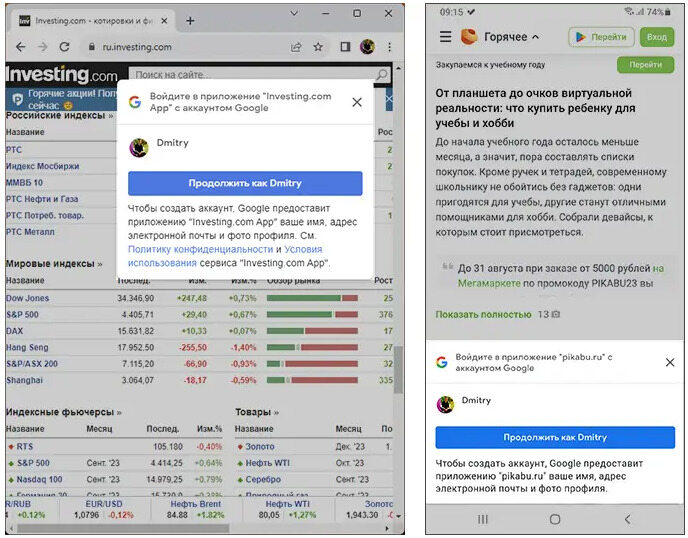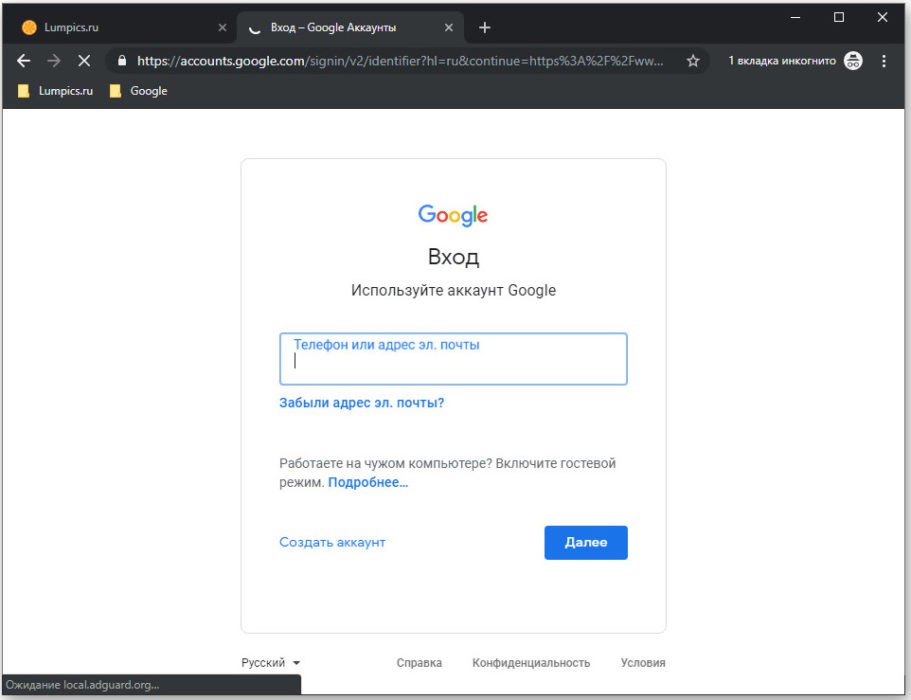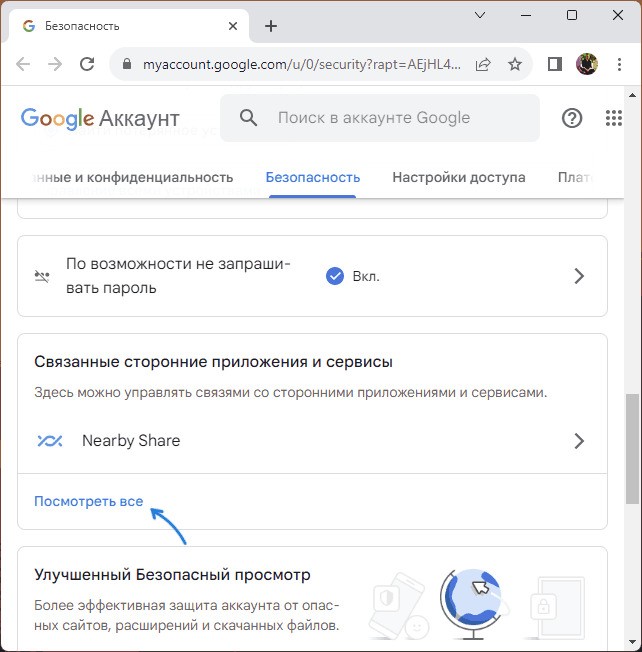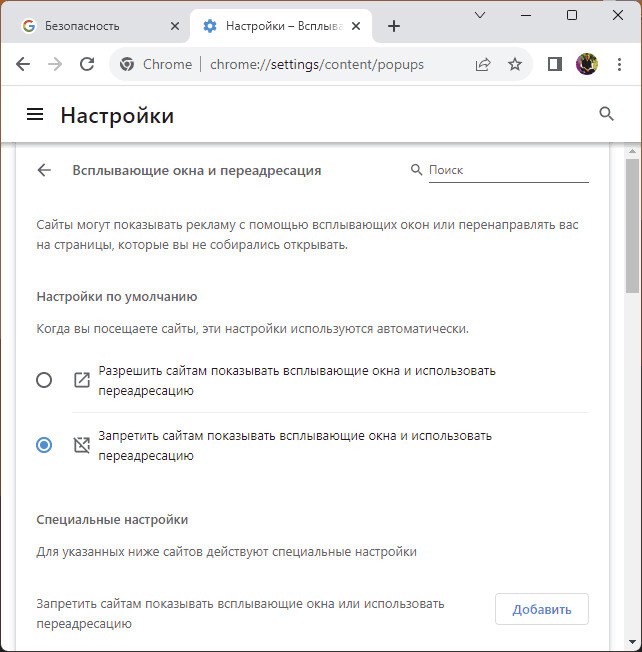При частом использовании браузера Chrome обычно пользователь имеет профиль в Гугле. Однако он может столкнуться с уведомлением, которое будет надоедать и мешать интернет-серфингу.
“Войдите в приложение с аккаунтом Google” — так звучит надпись в сплывающем окне. Если вы ее увидели и не можете решить проблему, хотя вход в профиль активен, то мы поможем разобраться в ситуации. К тому же такое оповещение высвечивается и в других браузерах, когда человек не пользуется аккаунтом Гугл. Что делать в таком случае, мы расскажем ниже.
Особенность входа с аккаунтом Google
Google предоставляет пользователям возможность выполнить вход в стороннее приложение под своим профилем. Таким образом, человеку не нужно запоминать несколько логинов и паролей, достаточно помнить один (Гугл) и использовать его.
Компания обеспечивает защиту связанных аккаунтов. Если вы решили войти в сторонний сервис, который разработала другая организация, через профиль Google, то в случае подозрительных действий получите предупреждающее уведомление. Это поможет предотвратить кражу данных в интернете.
При чрезмерной непредвиденной активности в аккаунте Google система выполняет выход из него, то есть в следующий раз вы должны будете ввести логин и пароль снова, если захотите воспользоваться сторонним сервисом. Это главная причина, почему активируется уведомление с предупреждением о входе.
Почему появляется всплывающее окно?
В большинстве случаев, если аккаунт Гугл в браузере вылетел, то нужно войти в него обратно. Это самый простой и доступный метод исправить ситуацию.
Порядок такой:
- Начните со сброса кэша в браузере, сбой возможен и из-за него.
- Для этого войдите в “Настройки”, затем во вкладку “Приложения”. Найдите нужную программу/сервис.
- Активируйте пункт “Память” и кликните на действие “Очистить кэш”.
- Далее перейдите в “Удалить обновление”.
Если окно не пропало, то понадобится удалить запись Гугл, а потом создать новую. Это также делается из “Настроек”. Вам нужно войти в “Пользователи и аккаунты” открыть категорию “Личное” и обозначить ваш профиль. Нажмите на удаление, подтвердите действие. Затем снова зайдите на страницу и заново войдите в Google аккаунт устройства.
Как отключить всплывающее окно?
Мы рассмотрели стандартный метод, который действует не во всех ситуациях. Если войти с помощью Гугл аккаунта не получилось, а вернее, ваша проблема со всплывающим окном осталась, то предлагаем выполнить блокировку уведомления. Порядок действий зависит от того, если у вас профиль Google или он отсутствует.
Есть аккаунт Гугл
При наличии Гугл аккаунта действия будут такими:
- Откройте браузер Хром. Войдите в свой профиль.
- Откройте главную страницу аккаунта. Если вы работаете на смартфоне, то путь будет проходить в категорию “Управление аккаунтом”
- Далее найдите вкладку “Безопасность”. Вам нужно проследовать в “Связанные приложения”.
- Чтобы увидеть доступные варианты, кликните на “Посмотреть все”.
- Затем нажмите на знак “шестеренки”, он располагается в правом верхнем углу браузера.
- Откроется меню, где выберите “Уведомление о входе”. Напротив нужно поставить неактивный статус.
Если вы имеете несколько аккаунтов, то эти действия необходимо проделать для каждого. Учитывайте, что синхронизация происходит не сразу, то есть проблема сохранится какое-то время, хоть и функция отключится.
Также можно проверить еще один путь блокировки через Google Chrome. Пройдите по пути “Конфиденциальность” — “Настройка сайта”. Выберите в последнем опцию “запретить показывать всплывающие окна”.
Нет аккаунта Гугл
Личный профиль Google есть не у всех, но даже при его отсутствии пользователь имеет шанс столкнуться с подобной проблемой. Войти с аккаунта Гугл не получится, чтобы блокировать всплывание окна. Но есть другое решение — нужно конкретный адрес поставить в блок. Для этого воспользуйтесь любым из бесплатных блокировщиков, который можно скачать в интернете. Например, хорошим инструментом считается uBlock Origin. Он создан для фильтрации контента в браузере, подойдет и для скрытия рекламы.